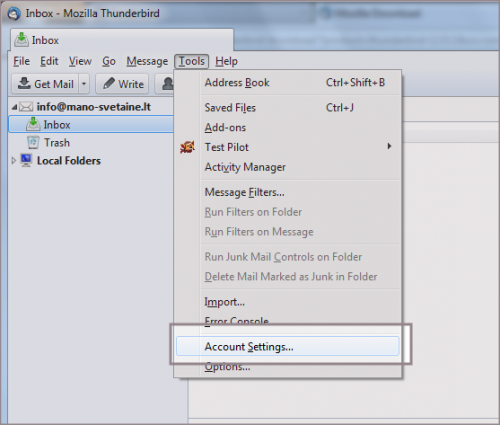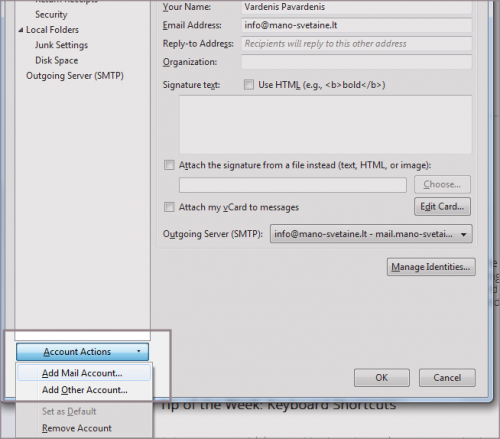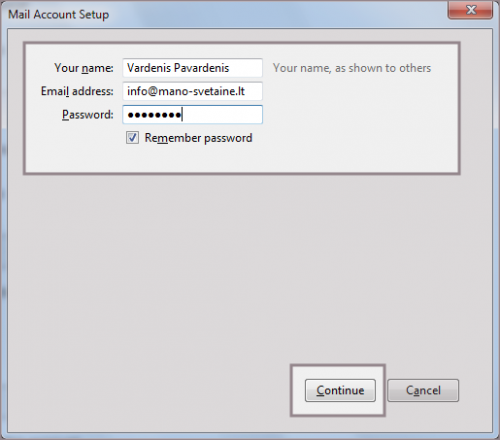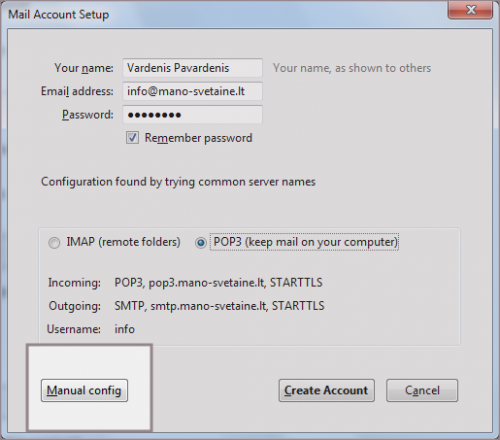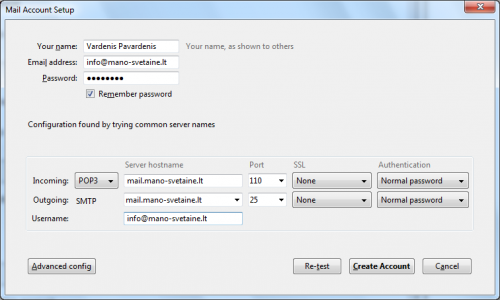Mozilla Thunderbird be SSL
- Prieš atliekant šiuos veiksmus pašto dėžutė turi būti sukurta. Kaip tai atliekama galite rasti paspaudę čia.
Atidarykite programą Mozilla Thunderbird
1. pasirinkite meniu punktus "Tools" ir "Account Settings..."
2. Apatiniame kairiame kampe pasirinkite "Account Actions" ir "Add Mail Account..."
3. Įrašykite pagrindinius duomenis:
Your name: - įrašykite tai, ką matys laiško gavėjas ( Jūsų vardas ir pavarė, įmonės pavadinimas ar kt. )
Email Address: - Jūsų el. pašto adresas
Password: - slaptažodis. varnele pažymėjus "Remember password" jo nereikės įvedinėti iš naujo.
4. Spustelėkite mygtuką "Manual config"
5. Įveskite reikiamus duomenis:
Incoming
Incoming: pasirinkite „POP3“ arba „IMAP“ protokolą. Dažniau naudojamas yra POP3, o visus pagrindinius skirtumus galite rasti paspaudę čia.
Server hostname mail.DOMENAS, pvz. mail.mano-svetaine.lt
Authentication Normal password
Outgoing: SMTP
Server hostname mail.DOMENAS, pvz. mail.mano-svetaine.lt
Authentication Normal password
Username būtinai pilnas el. pašto adresas, pvz. info@mano-svetaine.lt
Spustelėjus "Re-test" bus dar kartą patikrinti nustatymai ir jei viskas gerai - spustelėkite "Create Account"
Jei atlikus šiuos veiksmus el. pašto dėžutė veikia nekorektiškai - patikrinkite ar nebuvo praleistas vienas iš konfigūravimo žingsnių. Jei ne - dažniausiai kylančių problemų sprendimus galite rasti paspaudę čia.